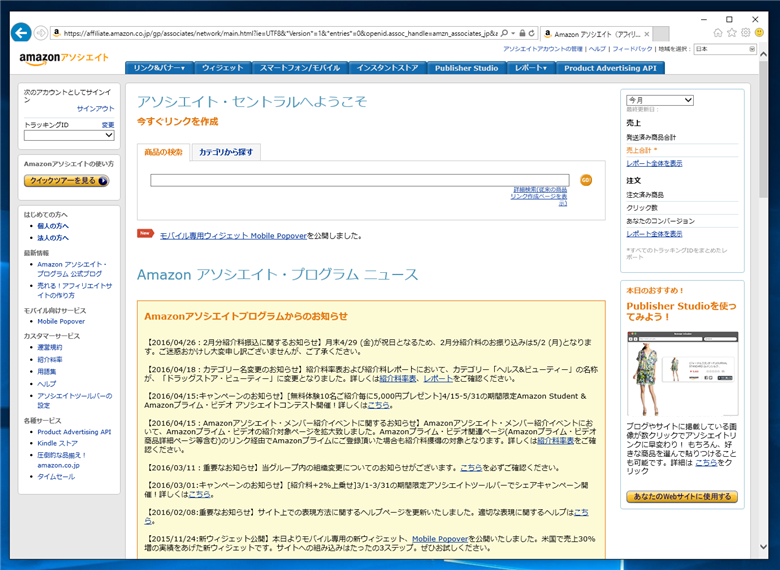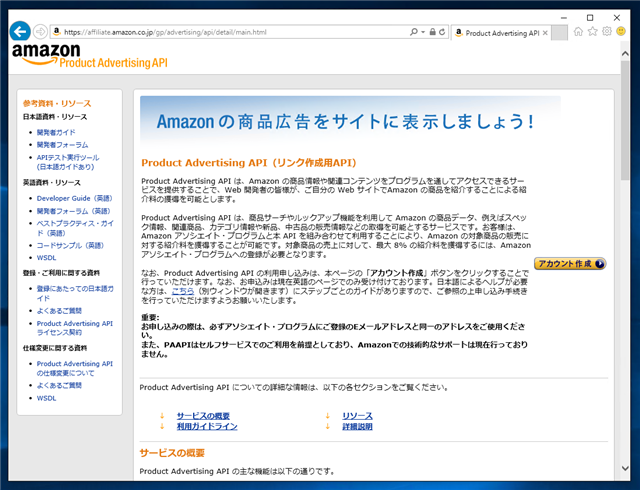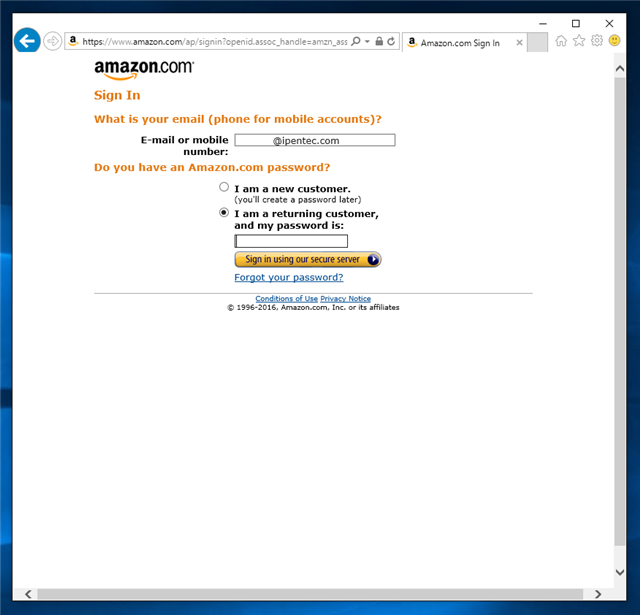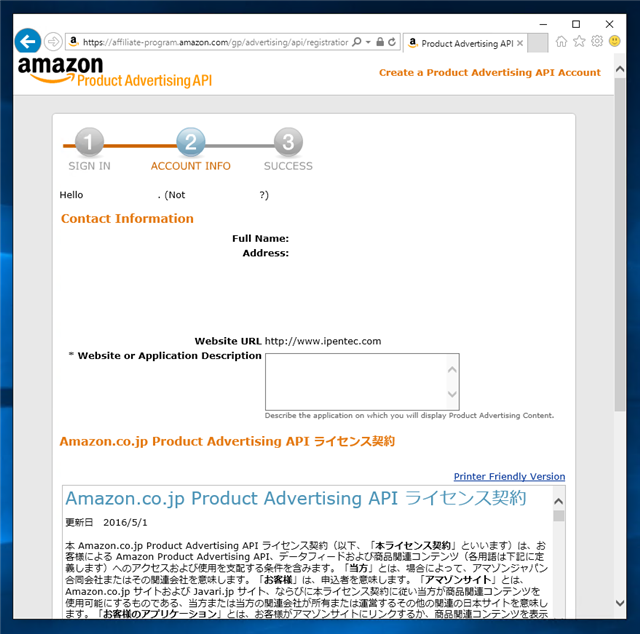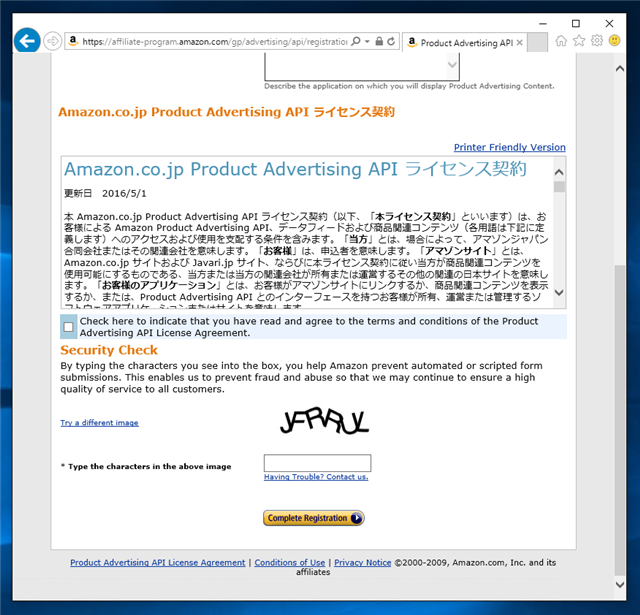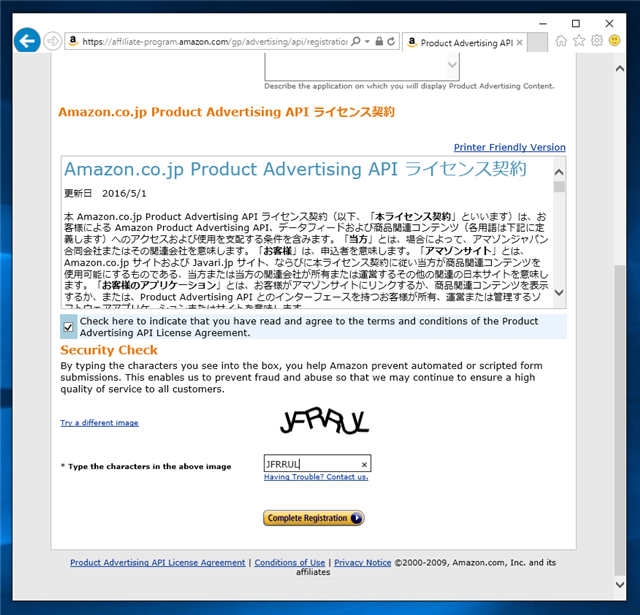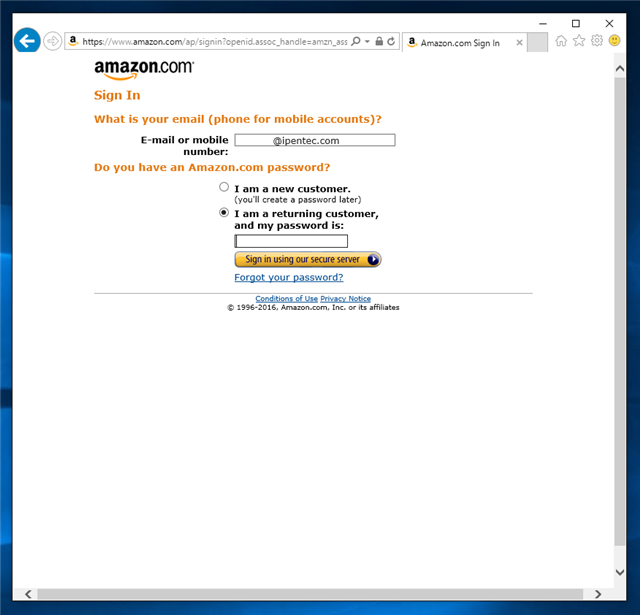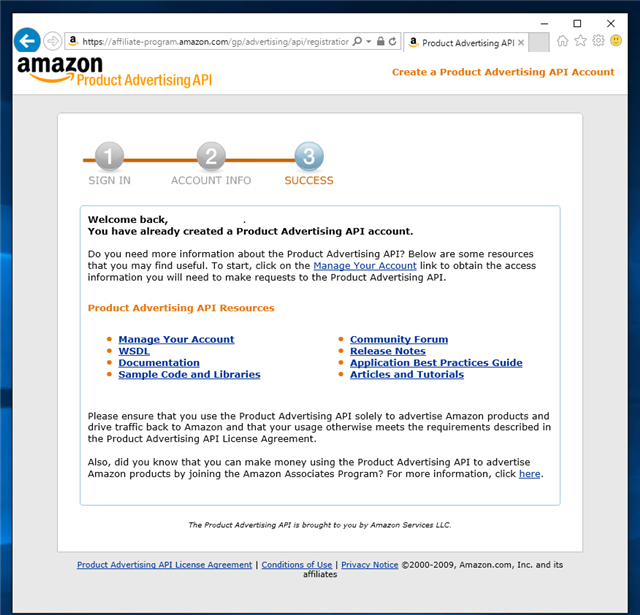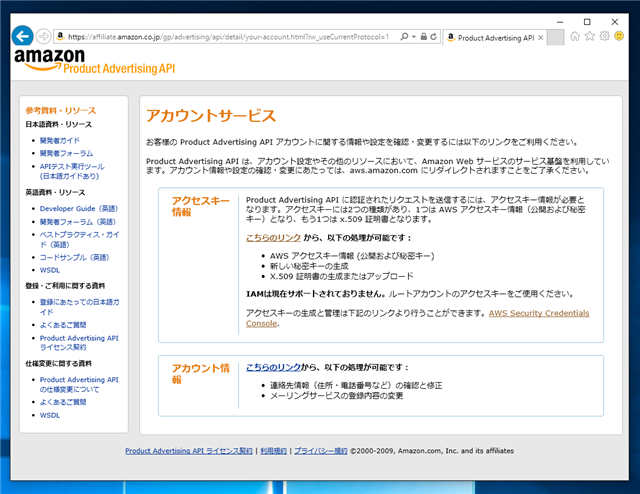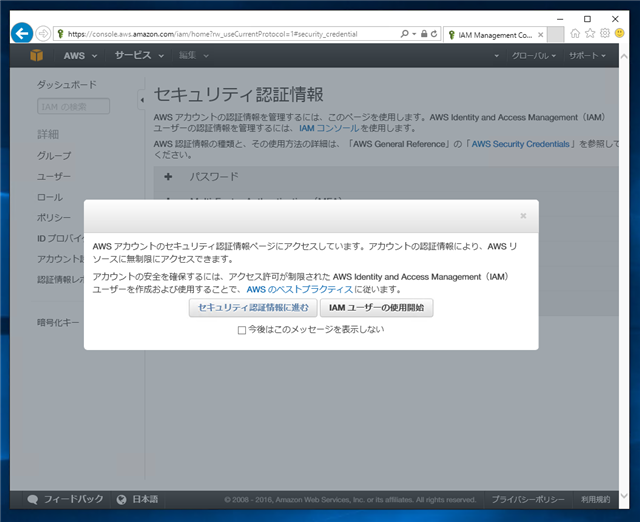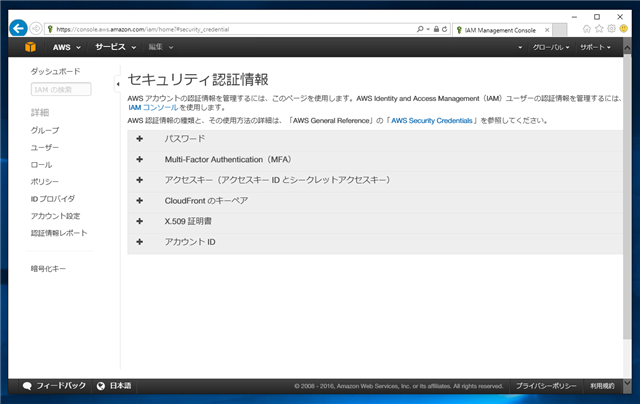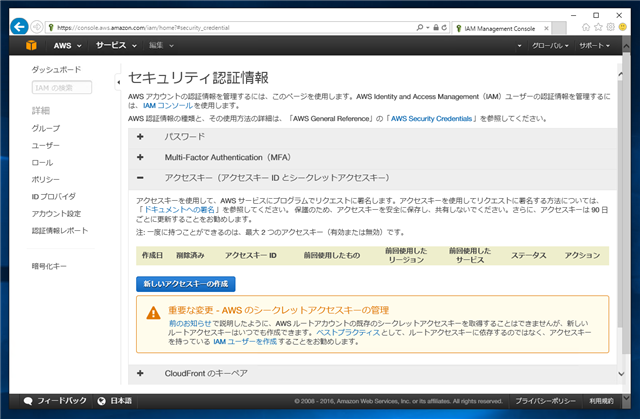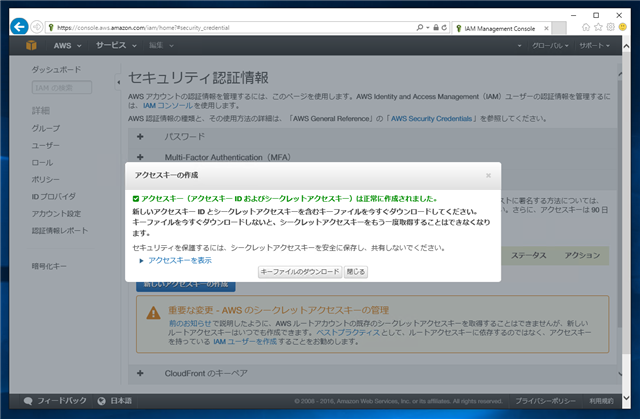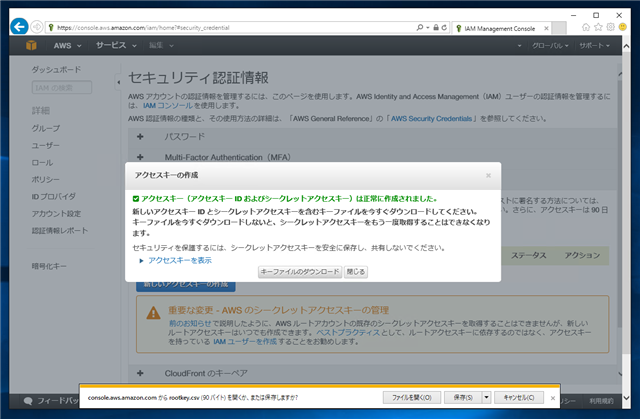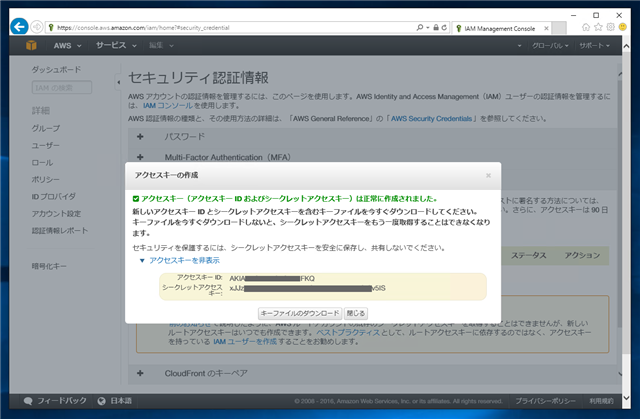Amazon Product Advertising API のサインアップとキーの取得手順を紹介します。
手順
Amazonアソシエイトのホーム画面にアクセスします。上部のタブの[Product Advertising API]タブをクリックします。
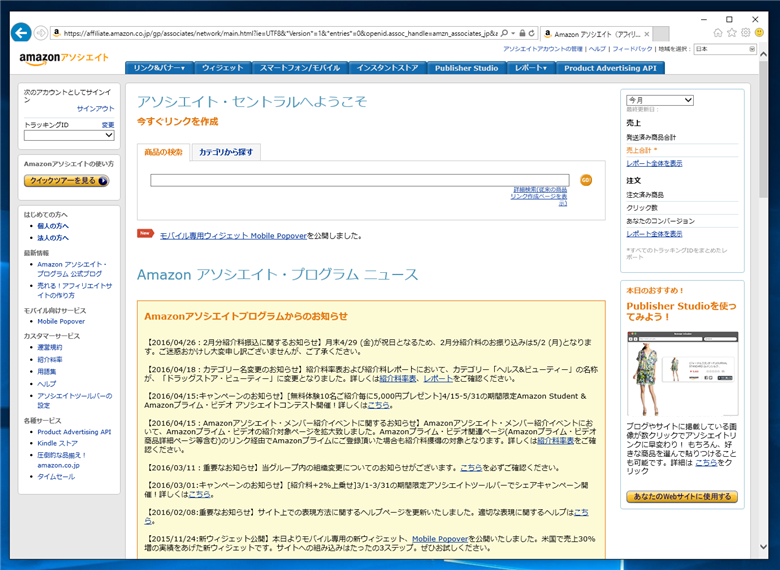
下図のAmazon Product Advertising APIの説明が表示されます。画面右側の[アカウント作成]ボタンをクリックします。
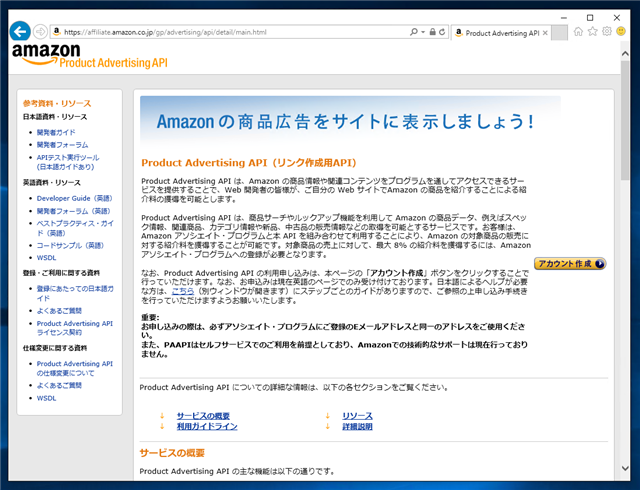
ログイン画面が表示されます。この画面で利用するアカウントは、日本のAmazonアカウントではなく、Amazon AWSのアカウント(米国のAmazonアカウント)になります。Amazon AWSアカウントをすでに利用している場合は、Amazon AWSアカウントでサインインします。アカウントが無い場合は、アカウントを作成します。Amazon AWSアカウントの作成については
こちらの記事も参照してください。
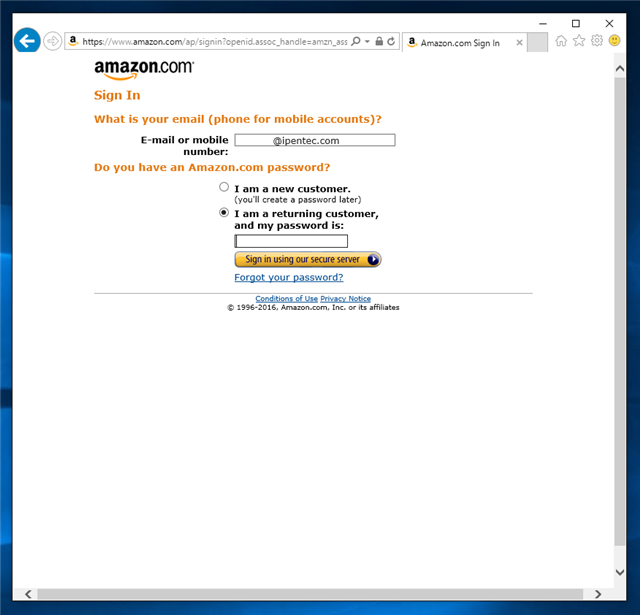
ログインできると下図の画面が表示されます。
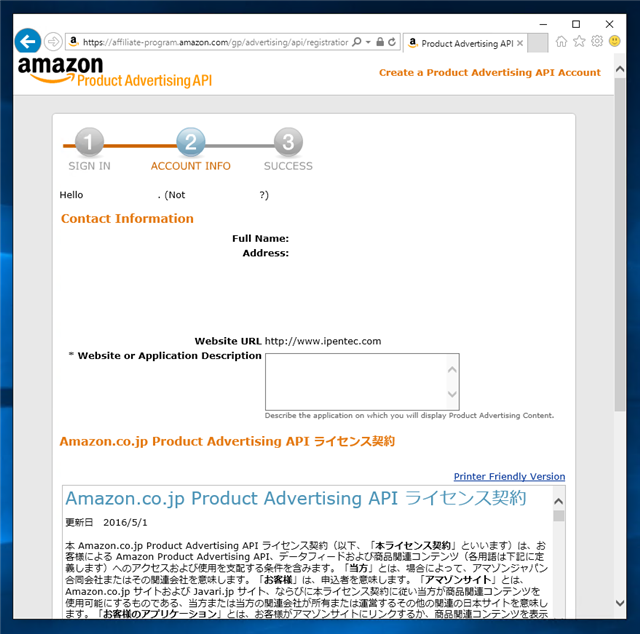
画面下部までスクロールします。
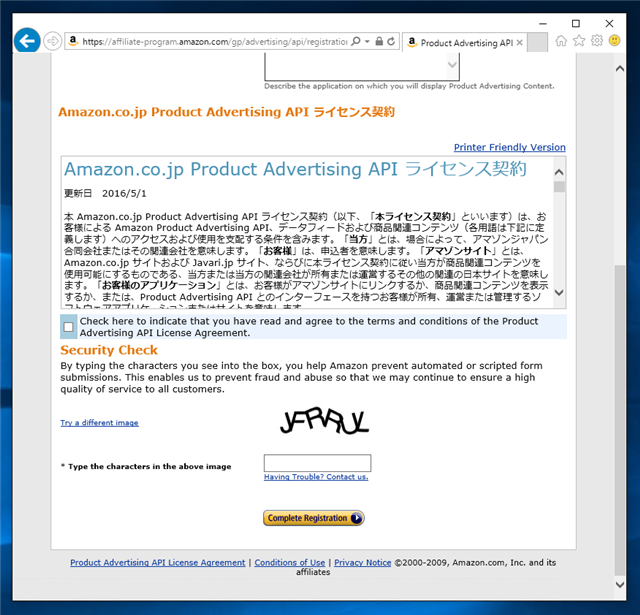
Amazon.co.jp Product Advertising API ラインセンス契約の内容を確認し、[Check here to indicate that you have read and agree to the terms and conditions of the Product Advertising API License Agreement]にチェックをつけます。キャプチャ画像の文字列をテキストボックスに入力し、画面下部の[Complete Registration]ボタンをクリックします。
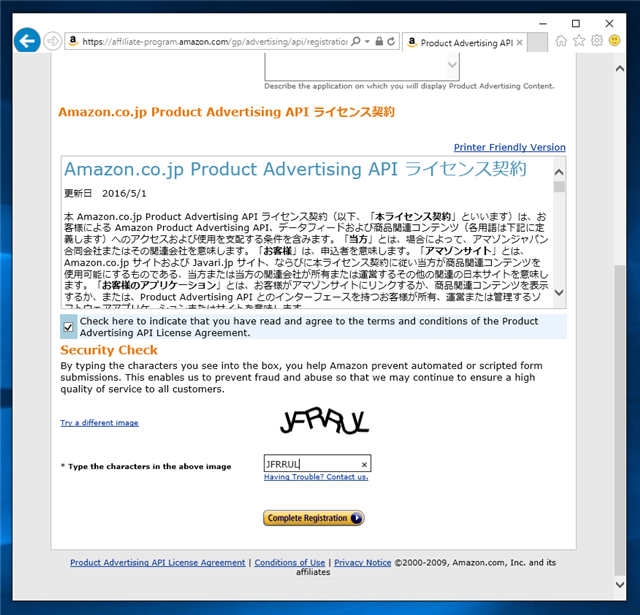
再度ログインします。
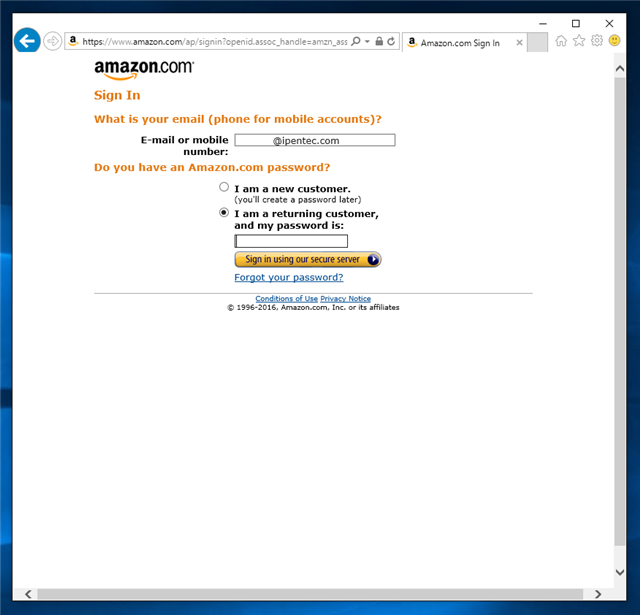
登録が完了すると"You have already created a Product Advertising API account."のメッセージが表示されています。[Product Advertising API Resources]メニューの[Manage Your Account]リンクをクリックします。
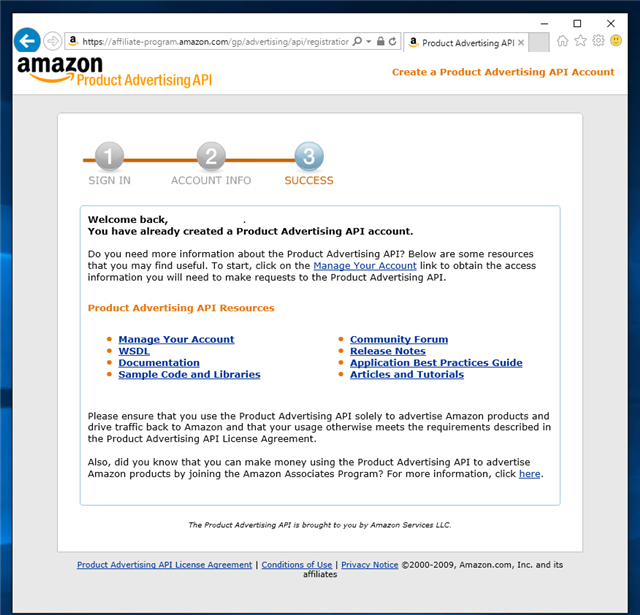
下図の[アカウントサービス]画面が表示されます。[アクセスキー情報]のエリアの"こちらのリンクから以下の処理が可能です"の表示の[こちらのリンク]のリンクをクリックします。
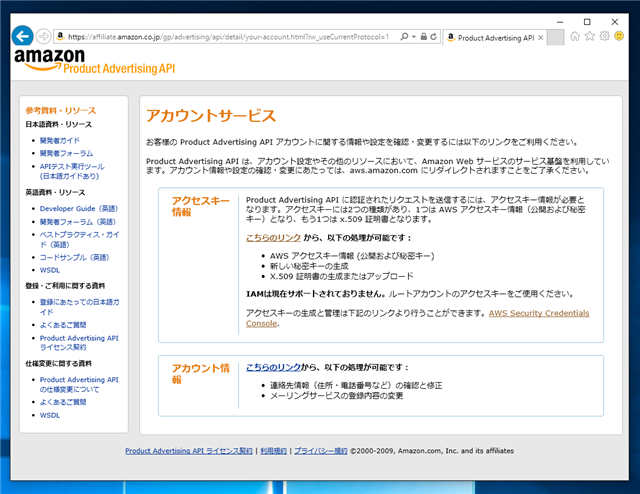
AWSのIAMの画面に切り替わります。下図のダイアログが表示されますので[セキュリティ認証情報に進む]ボタンをクリックします。
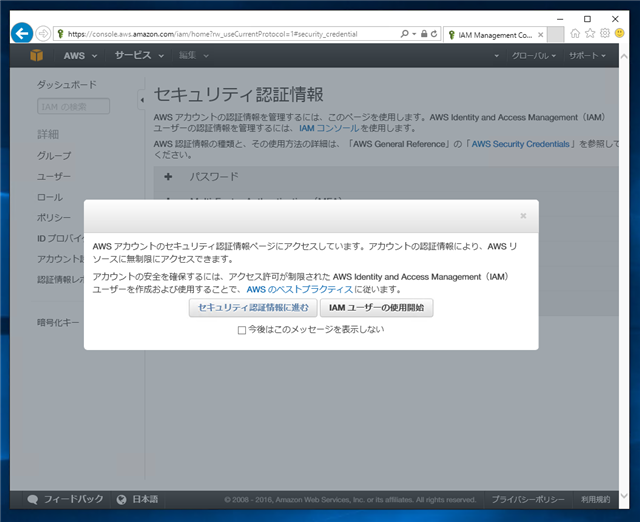
補足
AWSではIAMユーザーを作成することが推奨されていますが、Amazon Product Advertising API はIAMはサポートされていないため、IAMユーザーではなくルートキーを利用します。
下図の[セキュリティ認証情報]画面が表示されます。
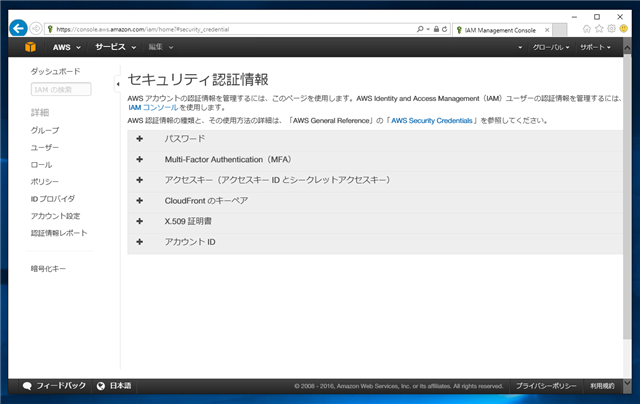
[アクセスキー (アクセスキーIDとシークレットアクセスキー)]をクリックします。下図の画面に切り替わります。セクション内の[新しいアクセスキーの作成]ボタンをクリックします。
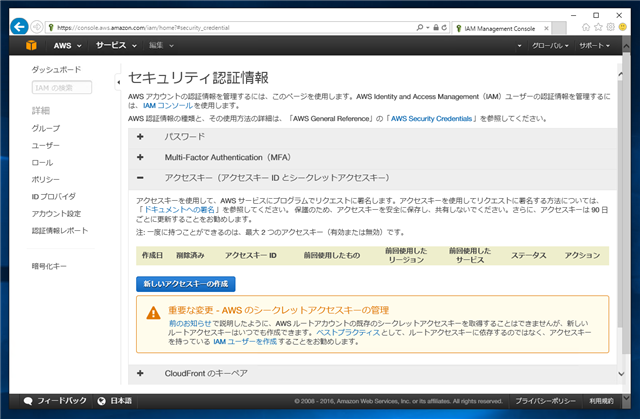
[アクセスキーの作成]ダイアログが表示されます。
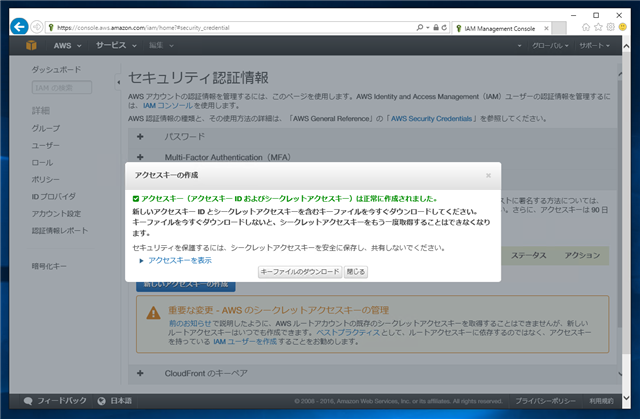
ダイアログの[キーファイルのダウンロード]ボタンをクリックすると、アクセスキーIDとシークレットアクセスキーが記載されたCSVファイルをダウンロードできます。
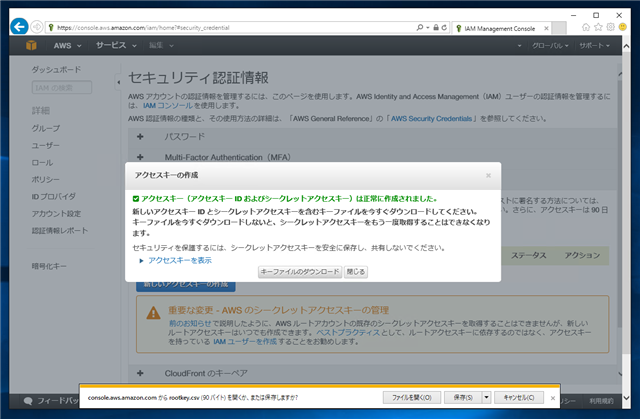
ダイアログの[アクセスキーを表示]ボタンをクリックしても、アクセスキーIDとシークレットアクセスキーを表示できます。
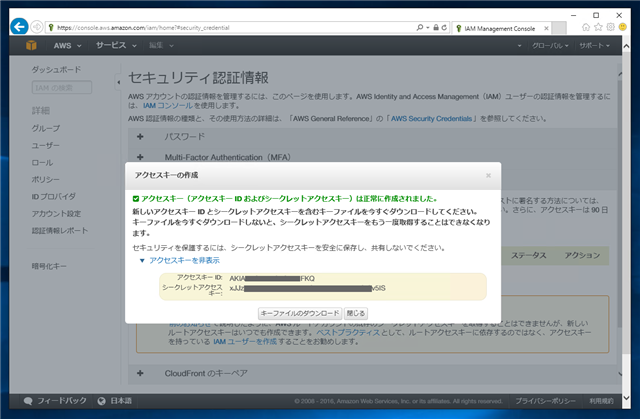
Amazon Product Advertising API のサインアップとアクセスキーIDとシークレットアクセスキーの取得ができました。
著者
iPentecのメインプログラマー
C#, ASP.NET の開発がメイン、少し前まではDelphiを愛用
最終更新日: 2018-02-07
作成日: 2014-08-13